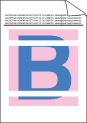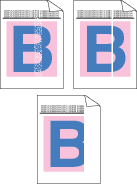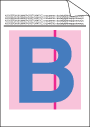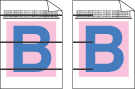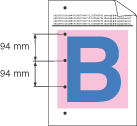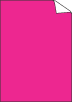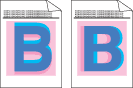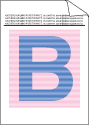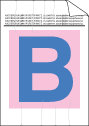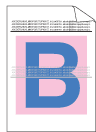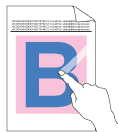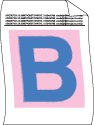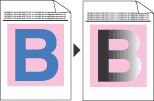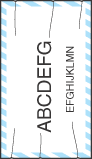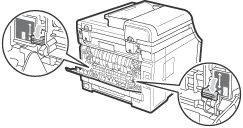Linhas, faixas ou nervuras brancas a toda a largura da página | | • | Instale uma nova unidade do tambor. (Consulte Substituir as unidades de tambor.) Pode bastar substituir uma unidade do tambor para resolver o problema de impressão. Para identificar o tambor que necessita de ser substituído, visite-nos em http://solutions.brother.com/ para ver as nossas FAQs e sugestões de resolução de problemas. |
|
Cores claras ou desvanecidas em toda a página | | • | Certifique-se de que o modo Poupança de Toner está desactivado no painel de controlo do aparelho ou no controlador da impressora. | | • | Certifique-se de que selecciona o tipo de suporte adequado no controlador da impressora ou no menu de configuração do Tipo de Papel do aparelho. (Consulte Papel e outros suportes de impressão admitidos e Separador Básico no Manual do Utilizador de Software no CD-ROM.) | | • | Agite suavemente os quatro cartuchos de toner. | | • | Limpe as janelas das quatro cabeças LED com um pano suave que não largue pêlos. (Consulte Limpar as cabeças LED.) |
|
Linhas ou faixas brancas a todo o comprimento da página | | • | Limpe as janelas das quatro cabeças LED com um pano suave que não largue pêlos. (Consulte Limpar as cabeças LED.) | | • | | | • | Identifique a cor em falta e instale um novo cartucho de toner. (Consulte Substituir um cartucho de toner.) Pode bastar substituir um cartucho de toner para resolver o problema de impressão. Para identificar o cartucho de toner que necessita de ser substituído, visite-nos em http://solutions.brother.com/ para ver as nossas FAQs e sugestões de resolução de problemas. |
|
Linhas ou faixas de cor a todo o comprimento da página | | • | Limpe os quatro fios de corona (um por cada cor) no interior da unidade do tambor, deslizando a lingueta verde. (Consulte Limpar os fios de corona.) | | • | Certifique-se de que os dispositivos de limpeza dos fios de corona se encontram nas respectivas posições originais (  ). | | • | | | • | Substitua o cartucho de toner que corresponde à cor da linha ou faixa. (Consulte Substituir um cartucho de toner.) Pode bastar substituir um cartucho de toner para resolver o problema de impressão. Para identificar o cartucho de toner que necessita de ser substituído, visite-nos em http://solutions.brother.com/ para ver as nossas FAQs e sugestões de resolução de problemas. | | • | Instale uma nova unidade do tambor. (Consulte Substituir as unidades de tambor.) Pode bastar substituir uma unidade do tambor para resolver o problema de impressão. Para identificar o tambor que necessita de ser substituído, visite-nos em http://solutions.brother.com/ para ver as nossas FAQs e sugestões de resolução de problemas. |
|
Linhas verticais num fundo claro | | • | Limpe as janelas das quatro cabeças LED com um pano suave que não largue pêlos. (Consulte Limpar as cabeças LED.) |
|
Linhas de cor a toda a largura da página | |
Pontos brancos ou impressão com manchas brancas | | • | | | • | Certifique-se de que as configurações do tipo de suporte no controlador da impressora e no menu Tipo de Papel do aparelho correspondem ao tipo de papel que está a utilizar. (Consulte Papel e outros suportes de impressão admitidos e Separador Básico no Manual do Utilizador de Software no CD-ROM.) | | • | Verifique o ambiente do aparelho. Condições como humidade elevada podem originar pontos brancos ou impressão com manchas brancas. (Consulte Escolher uma localização.) |
|
Totalmente em branco ou faltam algumas cores | | • | Instale um cartucho de toner novo. (Consulte Substituir um cartucho de toner.) Pode bastar substituir um cartucho de toner para resolver o problema de impressão. Para identificar o cartucho de toner que necessita de ser substituído, visite-nos em http://solutions.brother.com/ para ver as nossas FAQs e sugestões de resolução de problemas. | | • | Instale uma nova unidade do tambor. (Consulte Substituir as unidades de tambor.) Pode bastar substituir uma unidade do tambor para resolver o problema de impressão. Para identificar o tambor que necessita de ser substituído, visite-nos em http://solutions.brother.com/ para ver as nossas FAQs e sugestões de resolução de problemas. |
|
Manchas de cor a cada 94 mm | | • | Se o problema não ficar resolvido após imprimir algumas páginas, a unidade do tambor pode ter cola de uma etiqueta na superfície do tambor. Limpe a unidade do tambor. (Consulte Manchas grandes nas páginas impressas.) | | • | Instale uma nova unidade do tambor. (Consulte Substituir as unidades de tambor.) Pode bastar substituir uma unidade do tambor para resolver o problema de impressão. Para identificar o tambor que necessita de ser substituído, visite-nos em http://solutions.brother.com/ para ver as nossas FAQs e sugestões de resolução de problemas. |
|
Manchas de cor a cada 30 mm | | • | Identifique a cor que está a causar o problema e instale um novo cartucho de toner. (Consulte Substituir um cartucho de toner.) Pode bastar substituir um cartucho de toner para resolver o problema de impressão. Para identificar o cartucho de toner que necessita de ser substituído, visite-nos em http://solutions.brother.com/ para ver as nossas FAQs e sugestões de resolução de problemas. |
|
Salpicos ou manchas de toner | | • | Verifique o ambiente do aparelho. Condições como humidade e temperaturas elevadas podem originar este problema com a qualidade de impressão. (Consulte Escolher uma localização.) | | • | Identifique a cor que está a causar o problema e instale um novo cartucho de toner. (Consulte Substituir um cartucho de toner.) Pode bastar substituir um cartucho de toner para resolver o problema de impressão. Para identificar o cartucho de toner que necessita de ser substituído, visite-nos em http://solutions.brother.com/ para ver as nossas FAQs e sugestões de resolução de problemas. | | • | Se o problema persistir, instale uma nova unidade do tambor. (Consulte Substituir as unidades de tambor.) Pode bastar substituir uma unidade do tambor para resolver o problema de impressão. Para identificar o tambor que necessita de ser substituído, visite-nos em http://solutions.brother.com/ para ver as nossas FAQs e sugestões de resolução de problemas. |
|
A cor das impressões não corresponde às expectativas | | • | Certifique-se de que o modo Poupança de Toner está desactivado no painel de controlo do aparelho ou no controlador da impressora. | | • | | | • | Ajuste a cor através da configuração personalizada do controlador e utilizando o painel de controlo do aparelho. As cores que o aparelho pode imprimir e as cores que vê num monitor são diferentes. O aparelho pode não conseguir reproduzir as cores apresentadas no monitor. | | • | Se aparecerem cores nas áreas cinzentas impressas, certifique-se de que há um visto na caixa de verificação Melhorar cinzentos do controlador da impressora. (Consulte Separador Básico para o controlador de impressora do Windows®, Separador Avançado para o controlador de impressora do Macintosh ou Funções da impressora para o controlador de impressora BR-Script para Macintosh no Manual do Utilizador de Software no CD-ROM.) | | • | Se as áreas sombreadas tiverem um aspecto baço, retire o visto da caixa de verificação Melhorar cinzentos. | | • | Se um gráfico impresso a preto estiver demasiado claro, seleccione o modo Melhorar a impressão a preto no controlador da impressora. (Consulte Caixa de diálogo das definições para o controlador de impressora do Windows®, Opções avançadas para o controlador de impressora BR-Script para Windows®, Definições da impressora para o controlador de impressora do Macintosh ou Funções da impressora para o controlador de impressora BR-Script para Macintosh no Manual do Utilizador de Software no CD-ROM.) | | • | Identifique a cor que está a causar o problema e instale um novo cartucho de toner. (Consulte Substituir um cartucho de toner.) Pode bastar substituir um cartucho de toner para resolver o problema de impressão. Para identificar o cartucho de toner que necessita de ser substituído, visite-nos em http://solutions.brother.com/ para ver as nossas FAQs e sugestões de resolução de problemas. | | • | Identifique a cor que está a causar o problema e instale uma nova unidade do tambor. (Consulte Substituir as unidades de tambor.) Pode bastar substituir uma unidade do tambor para resolver o problema de impressão. Para identificar o tambor que necessita de ser substituído, visite-nos em http://solutions.brother.com/ para ver as nossas FAQs e sugestões de resolução de problemas. |
|
Tudo de uma cor | | • | Identifique a cor que está a causar o problema e instale uma nova unidade do tambor. (Consulte Substituir as unidades de tambor.) Pode bastar substituir uma unidade do tambor para resolver o problema de impressão. Para identificar o tambor que necessita de ser substituído, visite-nos em http://solutions.brother.com/ para ver as nossas FAQs e sugestões de resolução de problemas. |
|
Registo errado da cor | | • | Certifique-se de que o aparelho está numa superfície sólida e nivelada. | | • | | | • | Identifique a cor que está a causar o problema e instale uma nova unidade do tambor. (Consulte Substituir as unidades de tambor.) Pode bastar substituir uma unidade do tambor para resolver o problema de impressão. Para identificar o tambor que necessita de ser substituído, visite-nos em http://solutions.brother.com/ para ver as nossas FAQs e sugestões de resolução de problemas. | | • | |
|
Densidade irregular ocasional a toda a largura da página | | • | | | • | | | • | Identifique a cor que está irregular e instale um novo cartucho de toner dessa cor. (Consulte Substituir um cartucho de toner.) Pode bastar substituir um cartucho de toner para resolver o problema de impressão. Para identificar o cartucho de toner que necessita de ser substituído, visite-nos em http://solutions.brother.com/ para ver as nossas FAQs e sugestões de resolução de problemas. | | • | Identifique a cor que está irregular e instale uma nova unidade do tambor. (Consulte Substituir as unidades de tambor.) Pode bastar substituir uma unidade do tambor para resolver o problema de impressão. Para identificar o tambor que necessita de ser substituído, visite-nos em http://solutions.brother.com/ para ver as nossas FAQs e sugestões de resolução de problemas. |
|
Não são impressas as linhas finas | | • | Certifique-se de que o modo Poupança de Toner está desactivado no painel de controlo do aparelho ou no controlador da impressora. | | • | Altere a resolução de impressão. | | • | Se utilizar o controlador de impressora do Windows®, seleccione Melhorar a impressão de padrões ou Melhore Linha Fina nas Definições do separador Básico. (Consulte Caixa de diálogo das definições no Manual do Utilizador de Software no CD-ROM.) |
|
Vincado | | • | Mude para o tipo de papel recomendado. | | • | Certifique-se de que a tampa traseira está correctamente fechada. | | • | Certifique-se de que os dois manípulos cinzentos no interior da tampa traseira estão na posição superior. | | • | Certifique-se de que as configurações do tipo de suporte no controlador da impressora e no menu Tipo de Papel do aparelho correspondem ao tipo de papel que está a utilizar. (Consulte Papel e outros suportes de impressão admitidos e Separador Básico no Manual do Utilizador de Software no CD-ROM.) |
|
Imagem descentrada | | • | Certifique-se de que as configurações do tipo de suporte no controlador da impressora e no menu Tipo de Papel do aparelho correspondem ao tipo de papel que está a utilizar. (Consulte Papel e outros suportes de impressão admitidos e Separador Básico no Manual do Utilizador de Software no CD-ROM.) | | • | Certifique-se de que os dois manípulos cinzentos no interior da tampa traseira estão na posição superior. | | • | Verifique o ambiente do aparelho. Condições como temperaturas secas e reduzidas podem originar este problema com a qualidade de impressão. (Consulte Escolher uma localização.) | | • | Identifique a cor que está a causar o problema e instale uma nova unidade do tambor. (Consulte Substituir as unidades de tambor.) Pode bastar substituir uma unidade do tambor para resolver o problema de impressão. Para identificar o tambor que necessita de ser substituído, visite-nos em http://solutions.brother.com/ para ver as nossas FAQs e sugestões de resolução de problemas. |
|
Fixação fraca | | • | Certifique-se de que as configurações do tipo de suporte no controlador da impressora e no menu Tipo de Papel do aparelho correspondem ao tipo de papel que está a utilizar. (Consulte Papel e outros suportes de impressão admitidos e Separador Básico no Manual do Utilizador de Software no CD-ROM.) | | • | Certifique-se de que os dois manípulos cinzentos no interior da tampa traseira estão na posição superior. | | • | Seleccione o modo Melhorar fixação do toner no controlador da impressora. (Consulte Outras opções de impressão (para o controlador de impressora do Windows®), Opções avançadas (para o controlador de impressora BR-Script para Windows®), Definições da impressora (para o controlador de impressora do Macintosh) ou Funções da impressora (para o controlador de impressora BR-Script para Macintosh) no Manual do Utilizador de Software no CD-ROM.)
Se esta selecção não representar uma melhoria significativa, seleccione Papel mais grosso nas configurações Tipo de suporte. |
|
Enrolado ou ondulado | | • | Seleccione o modo Evitar enrolamento do papel no controlador da impressora quando não utilizar o papel recomendado. (Consulte Outras opções de impressão (para o controlador de impressora do Windows®), Opções avançadas (para o controlador de impressora BR-Script para Windows®), Definições da impressora (para o controlador de impressora do Macintosh) ou Funções da impressora (para o controlador de impressora BR-Script para Macintosh) no Manual do Utilizador de Software no CD-ROM.) | | • | Se não utiliza o aparelho com frequência, o papel pode estar na gaveta do papel há demasiado tempo. Vire a resma de papel ao contrário na gaveta do papel. Além disso, folheie a resma de papel e rode o papel 180º na gaveta do papel. | | • | Guarde o papel num local onde não fique exposto a temperaturas e humidade elevadas. |
|
Densidade irregular ou esbatida | | • | Abra totalmente a tampa superior e, em seguida, feche-a novamente. |
|
Envelopes vincados | Certifique-se de que os manípulos de envelopes estão para baixo quando imprimir envelopes. |